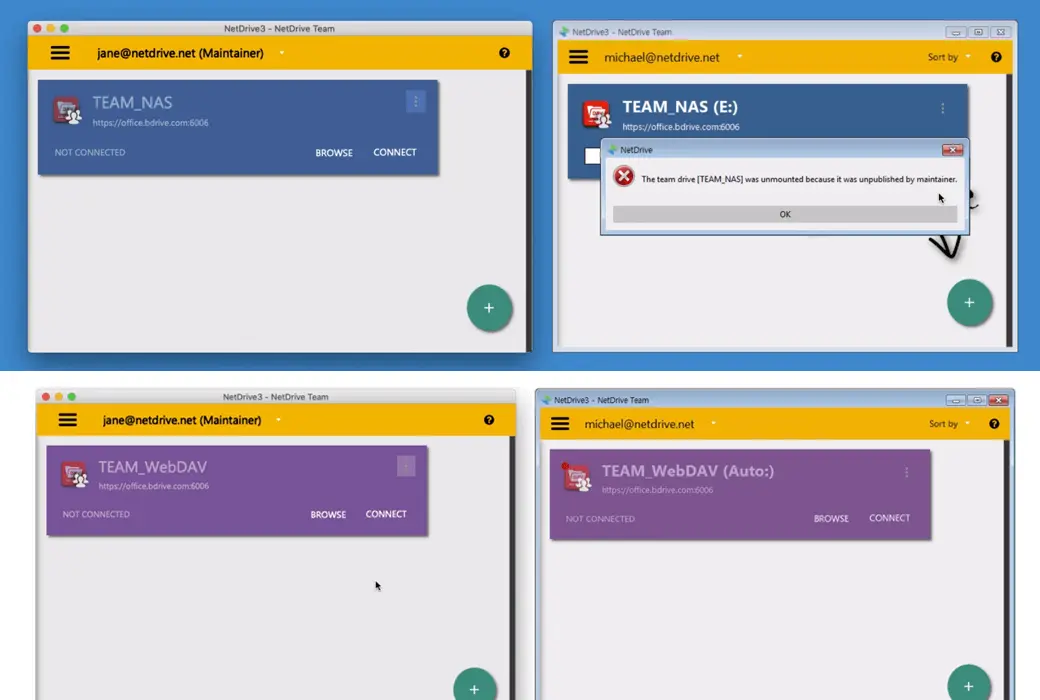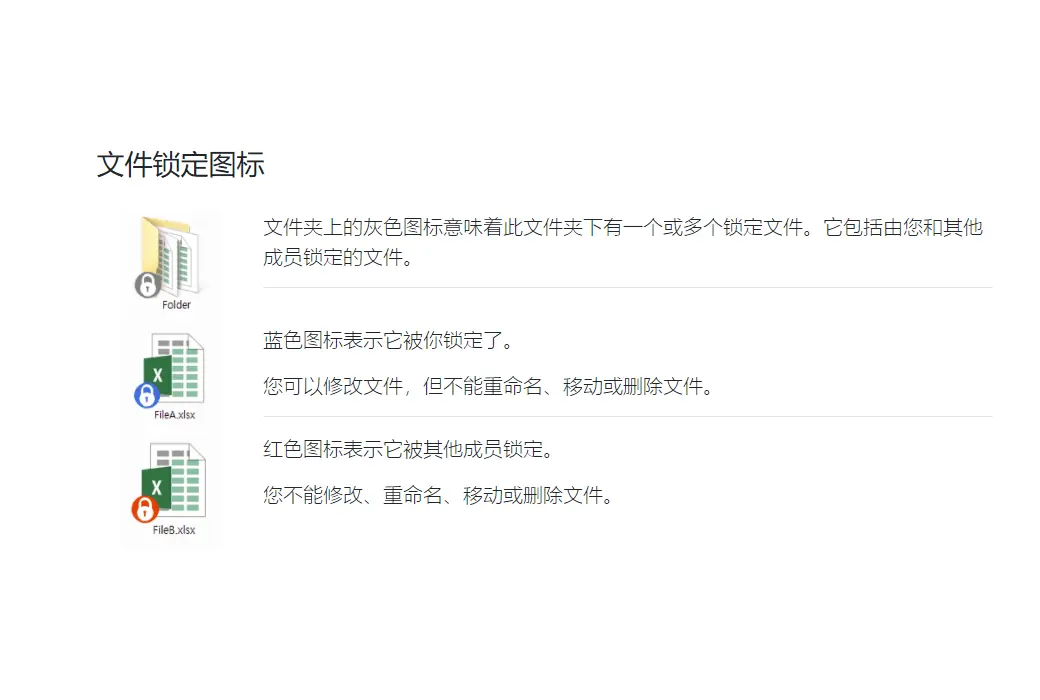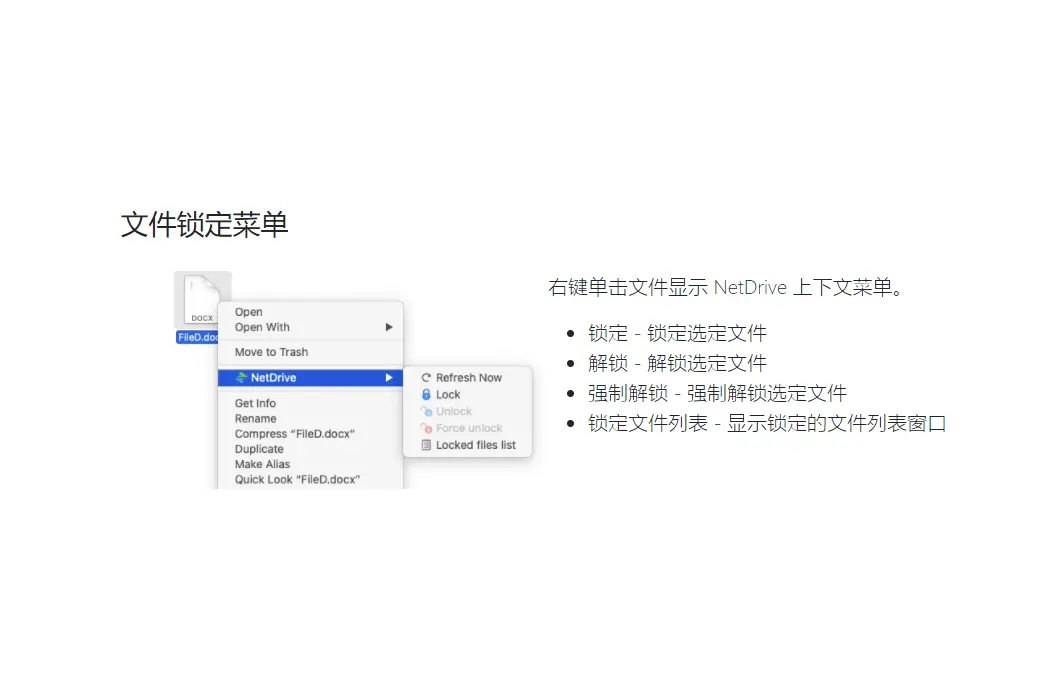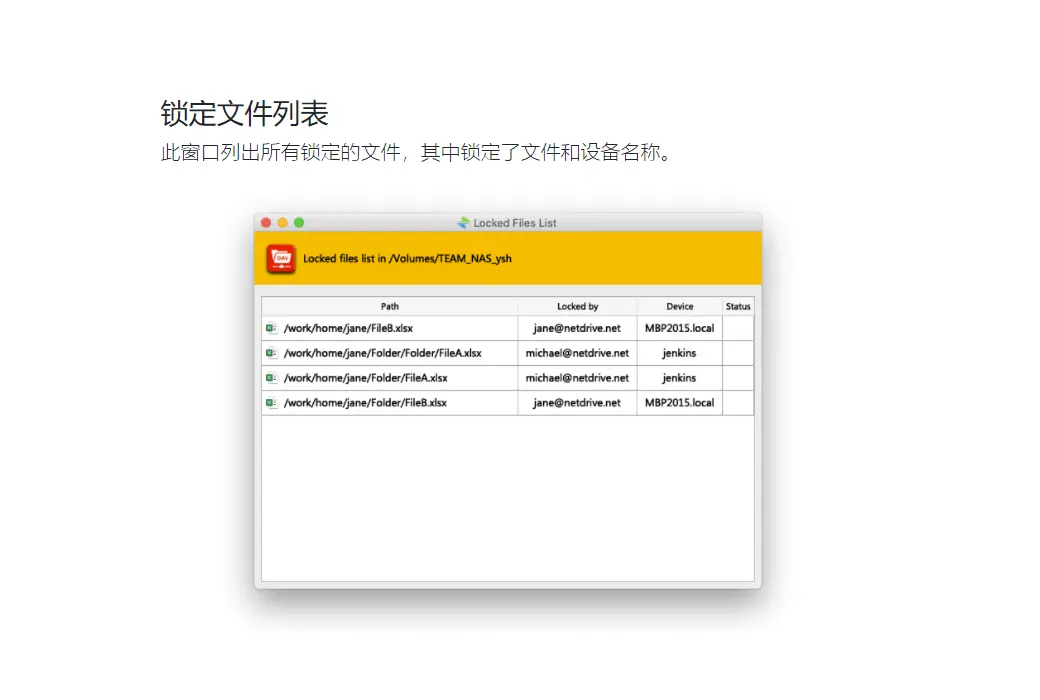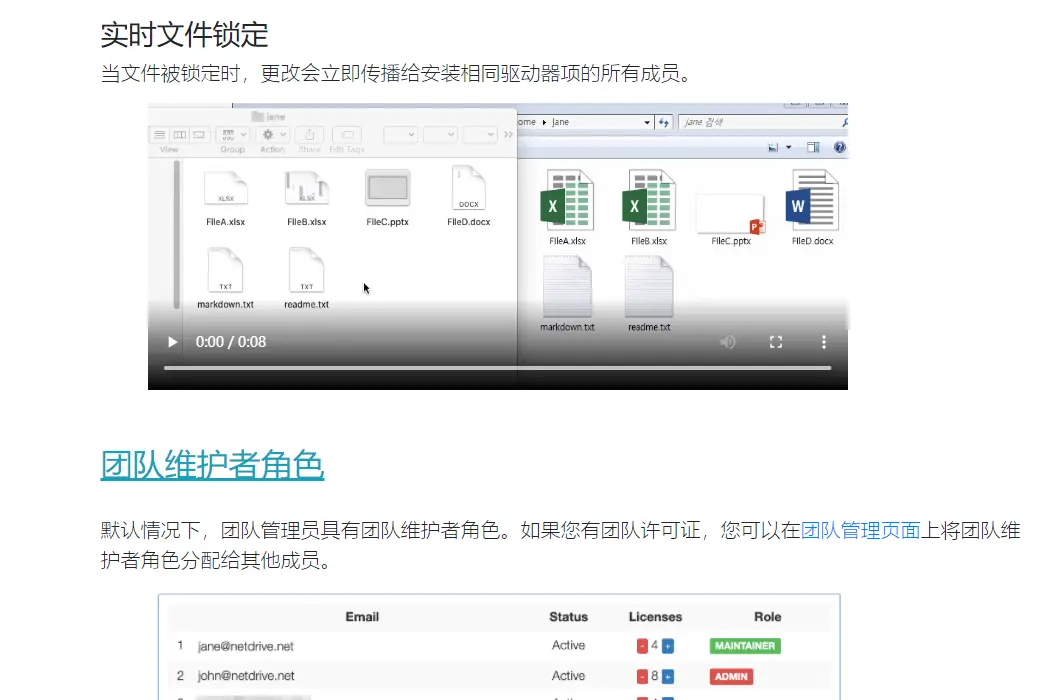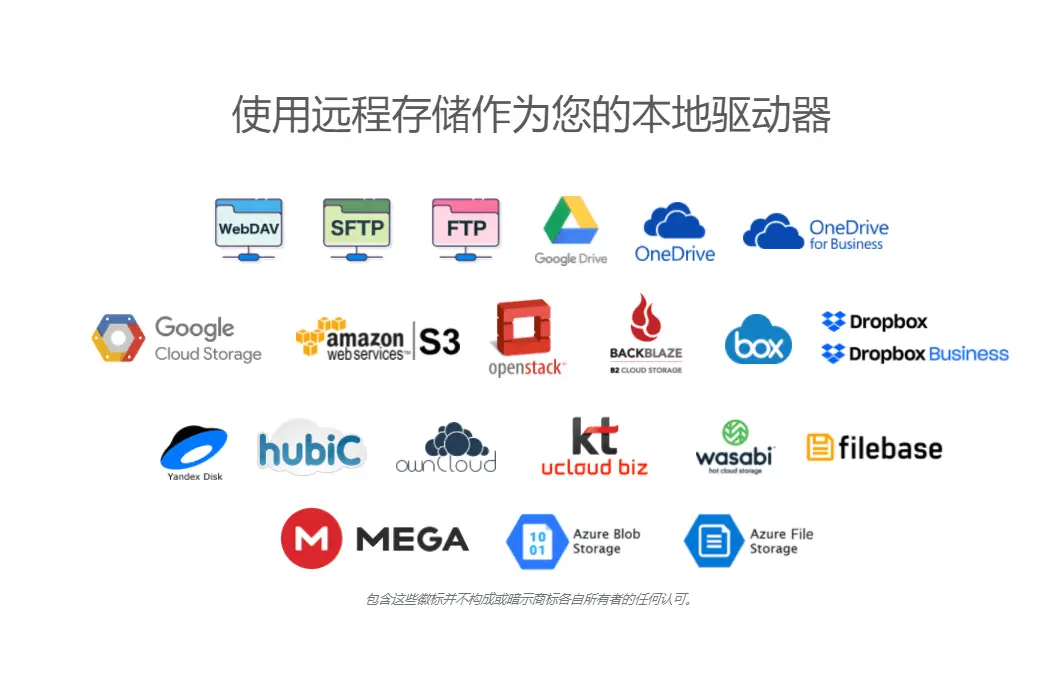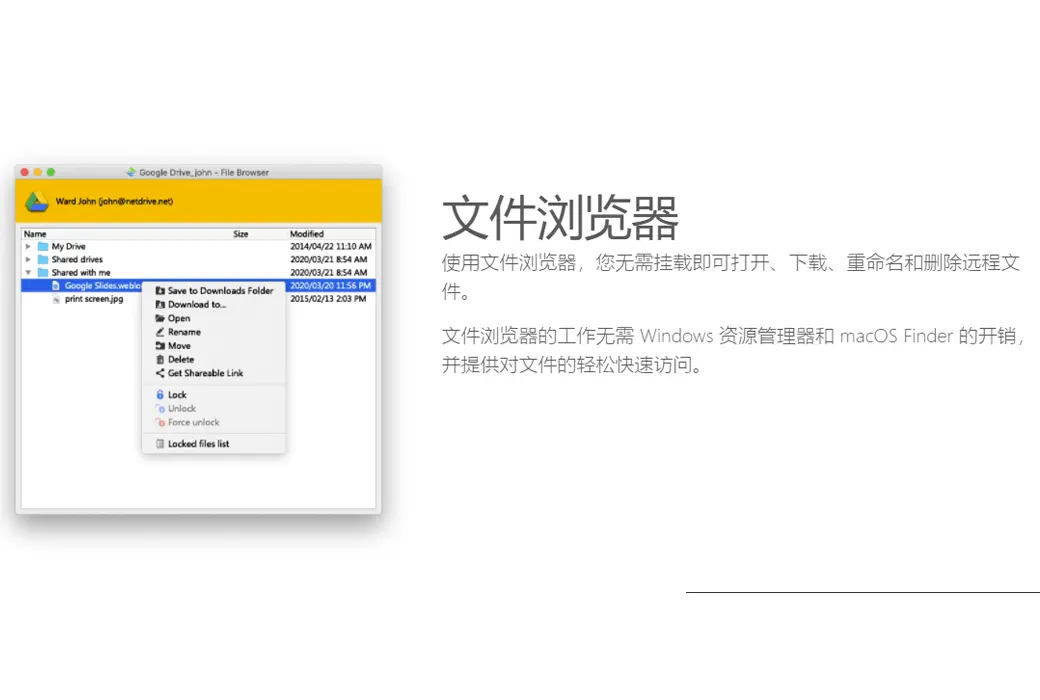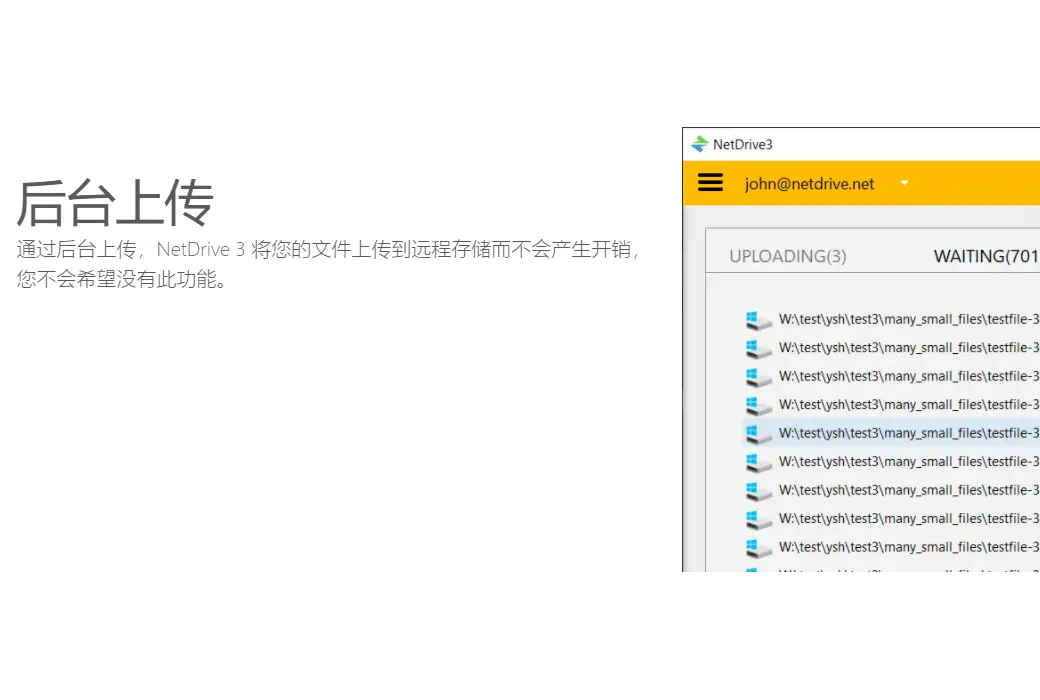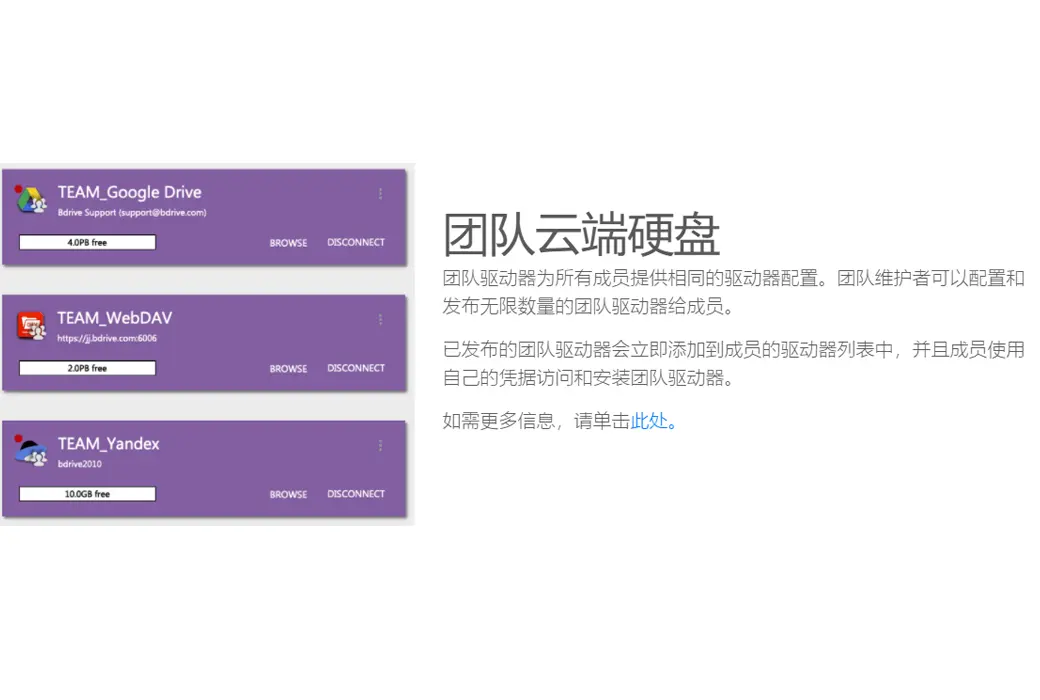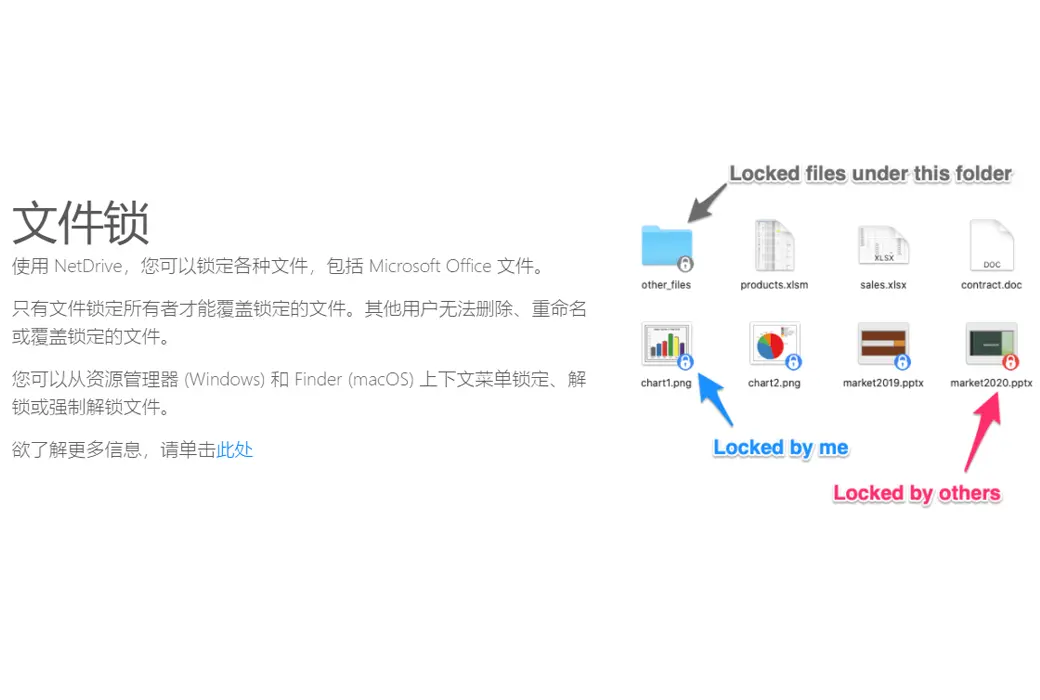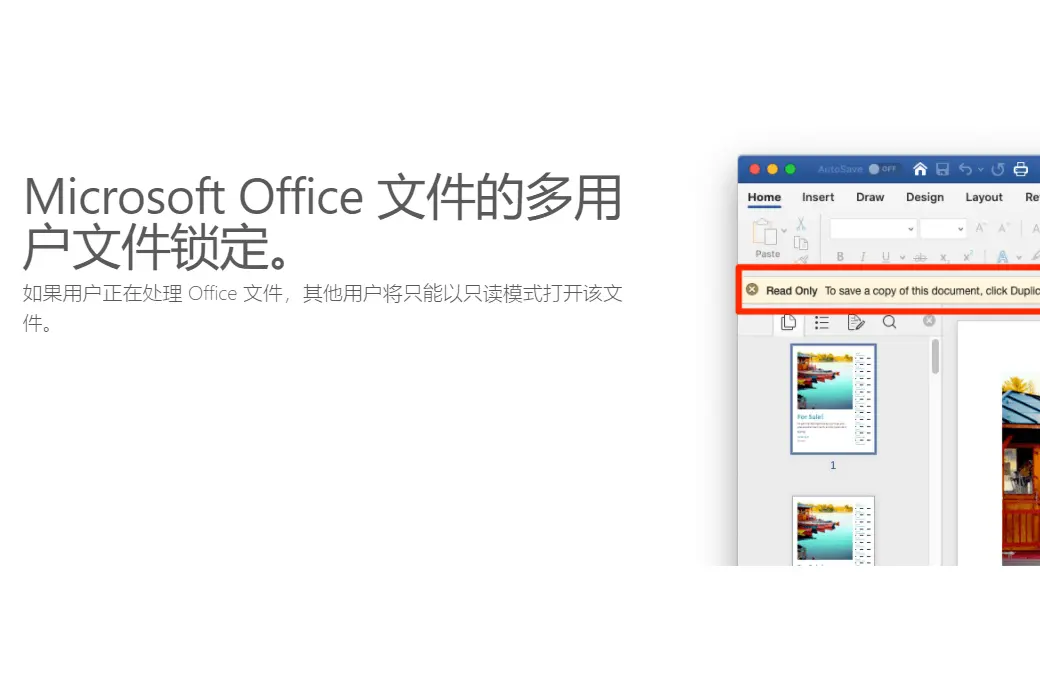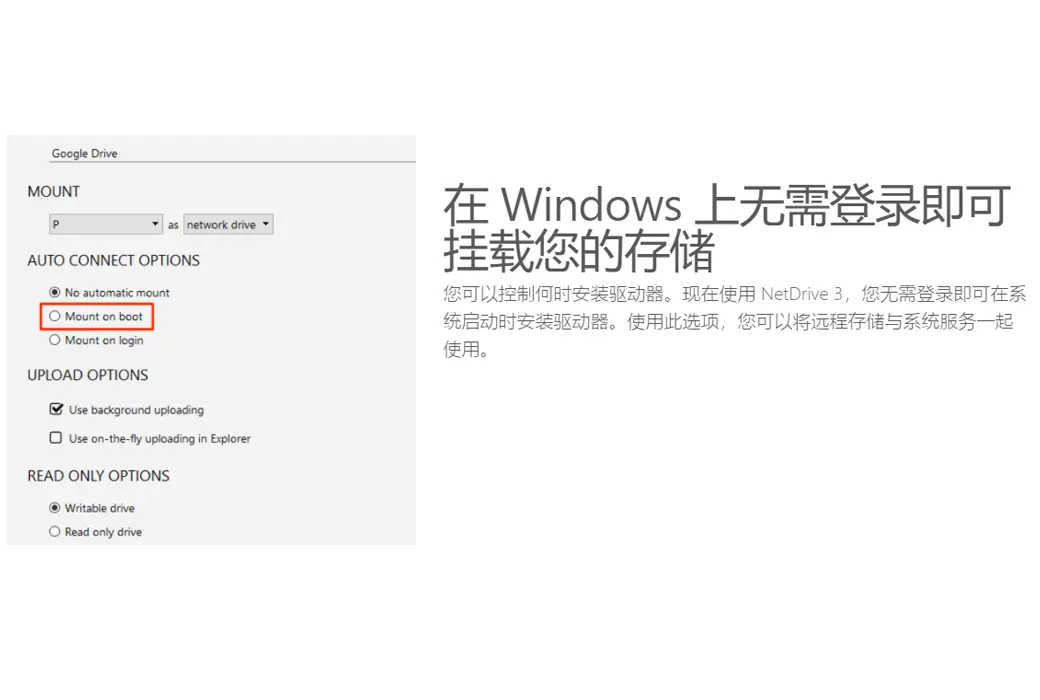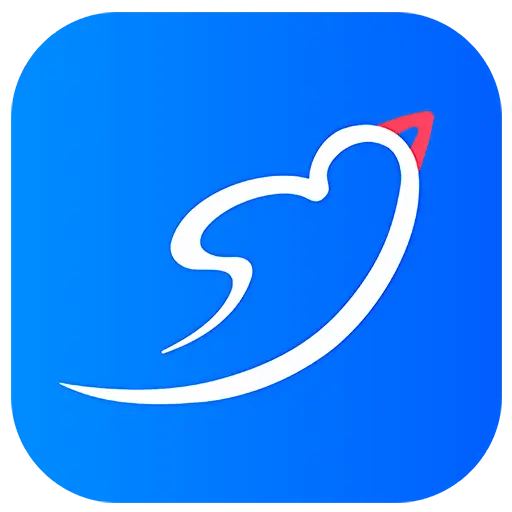Bạn chưa đăng nhập, đăng nhập để có trải nghiệm tốt hơn
 NetDrive 3 Quản lý đĩa từ xa phần mềm lưu trữ
NetDrive 3 Quản lý đĩa từ xa phần mềm lưu trữ

Quy tắc hoạt động
1、Thời gian hoạt động:{{ info.groupon.start_at }} ~ {{ info.groupon.end_at }}。
1、Thời gian hoạt động:Đến khi bán hết。
2、Thời hạn mua nhóm:{{ info.groupon.expire_days * 24 }}giờ。
3、Số người mua nhóm:{{ info.groupon.need_count }}người。
Lưu ý khi mua nhóm
1、Quy trình mua nhóm: Tham gia/Bắt đầu mua nhóm và thanh toán thành công - Số người mua nhóm đáp ứng yêu cầu trong thời hạn hiệu lực - Mua nhóm thành công!
2、Nếu không đủ số người tham gia trong thời hạn hiệu lực, việc mua nhóm sẽ thất bại, số tiền đã thanh toán sẽ được hoàn lại về tài khoản cũ.
3、Số người yêu cầu và thời gian hoạt động mua nhóm có thể khác nhau tùy sản phẩm, vui lòng xem kỹ quy tắc hoạt động.
Truy cập vào một đĩa web như thể nó là một đĩa cục bộ.
- Hiệu suất và ổn định
Chúng tôi cung cấp hiệu suất và sự ổn định đã được chứng minh trong ngành.
- Hơn 2 triệu người dùng trên toàn thế giới
Kể từ năm 2010, NetDrive đã được tin tưởng bởi hơn 2 triệu người dùng trên toàn thế giới.
- Khóa tập tin cho mọi tập tin
Khi chỉnh sửa tệp, người dùng khác chỉ có thể mở tệp ở chế độ chỉ đọc cho đến khi bạn hoàn thành chỉnh sửa tệp. Đừng lo lắng về việc các tập tin của bạn bị ghi đè bởi người dùng khác.
- Tải lên nền
Mở Background Upload và các tập tin của bạn sẽ được tải lên bằng cách sử dụng quy trình Background. Nếu bạn có rất nhiều tập tin nhỏ tải lên tính năng này sẽ giúp bạn tiết kiệm rất nhiều thời gian.
- Quản lý nhóm của bạn
Với kế hoạch nhóm, bạn có thể quản lý giấy phép nhóm. Bạn có thể dễ dàng gán giấy phép NetDrive cho các thành viên trong nhóm của bạn. Team Plan cũng cung cấp Drive nhóm để chia sẻ cùng một bộ nhớ từ xa cho tất cả các thành viên. File Lock cũng hoạt động với Team Drive.
Sử dụng Remote Storage như Local Disk
Đội Drive
Team Drive cung cấp cấu hình ổ đĩa giống nhau cho tất cả các thành viên. Người bảo trì nhóm có thể cấu hình một số lượng không giới hạn các ổ đĩa nhóm và phát hành chúng cho các thành viên.
Drive nhóm được phát hành ngay lập tức được thêm vào danh sách Drive của các thành viên và các thành viên sử dụng thông tin đăng nhập của riêng họ để truy cập và gắn Drive nhóm.
Khóa tập tin
Với NetDrive, bạn có thể khóa tất cả các loại tệp, bao gồm cả tệp Microsoft Office.
Chỉ có chủ sở hữu khóa tập tin có thể ghi đè lên các tập tin bị khóa. Người dùng khác không thể xóa, đổi tên hoặc ghi đè lên các tệp bị khóa.
Bạn có thể khóa, mở khóa hoặc buộc mở khóa các tệp trong menu ngữ cảnh Explorer (Windows) và Finder (macOS).
Trình duyệt tập tin
Với File Explorer, bạn có thể mở, tải xuống, đổi tên và xóa các tập tin từ xa mà không cần gắn kết.
File Explorer loại bỏ chi phí của Windows Explorer và macOS Finder và cung cấp truy cập tập tin dễ dàng và nhanh chóng.
Truy cập các tập tin từ xa như các tập tin cục bộ.
Bạn có thể truy cập các tập tin từ xa bằng cách sử dụng Windows Explorer, macOS Finder và tất cả các phần mềm, giống như bạn đang truy cập một đĩa cục bộ.
Tải lên nền
Với Background Upload, NetDrive 3 tải lên các tập tin để lưu trữ từ xa mà không có chi phí, bạn không muốn tồn tại mà không có tính năng này.
Khóa tập tin đa người dùng cho các tập tin Microsoft Office
Nếu người dùng đang làm việc trên một tệp Office, những người dùng khác chỉ có thể mở tệp ở chế độ chỉ đọc.
Tự động cài đặt Storage sau khi Windows khởi động.
Bạn có thể kiểm soát khi cài đặt ổ đĩa. Với NetDrive 3, bạn có thể cài đặt ổ đĩa trong thời gian khởi động hệ thống mà không cần đăng nhập. Với tùy chọn này, bạn có thể sử dụng Remote Storage với System Services.
Buộc làm mới thư mục
Bạn không cần phải đợi thư mục tự làm mới. Bạn luôn có thể buộc làm mới để có được danh sách các tập tin mới nhất từ máy chủ.

Trang web chính thức:https://www.netdrive.net/
Trung tâm tải xuống:https://netdrive.apsgo.cn
Tải xuống dự phòng:N/A
Thời gian vận chuyển:Giao hàng tự động 24 giờ
Chạy nền tảng:Windows、macOS、Linux、Android
Ngôn ngữ giao diện:Hỗ trợ hiển thị giao diện tiếng Anh.
Hướng dẫn cập nhật:Phiên bản trọn đời: Nhà sản xuất phần mềm hứa hẹn, sử dụng vĩnh viễn và cập nhật miễn phí. Phiên bản 1 năm: Sử dụng và cập nhật trong vòng 1 năm.
Dùng thử trước khi mua:Phiên bản miễn phí giới hạn tính năng có thể được sử dụng trước khi mua.
Cách nhận hàng:Sau khi mua, thông tin kích hoạt được gửi dưới dạng thư đến hộp thư khi đặt hàng và mã kích hoạt sản phẩm tương ứng có thể được xem trong Trung tâm Cá nhân, Đơn đặt hàng của tôi.
Số lượng thiết bị:1 máy tính có thể được cài đặt.
Thay thế máy tính:Máy tính cũ gỡ cài đặt, máy tính mới kích hoạt.
Kích hoạt Boot:https://accounts.bdrive.com/accounts/vouchers
Mô tả đặc biệt:Để được thêm vào.
Tài liệu tham khảo:https://www.netdrive.net/store/

Đàm phán hợp tác
{{ app.qa.openQa.Q.title }}
Hướng dẫn kết nối NetDrive và NAS Synology WebDAV?
1. Kích hoạt WebDAV trong NAS Synology
Cần thiết để cài đặt WebDAV trong NAS Synology. Truy cập Package Center và cài đặt WebDAV.

2. Cài đặt WebDAV
Chạy WebDAV Server và chọn Enable HTTP và Enable HTTPS. Về cơ bản, Synology WebDAV sử dụng số cổng 5005 cho HTTP và 5006 cho HTTPS.
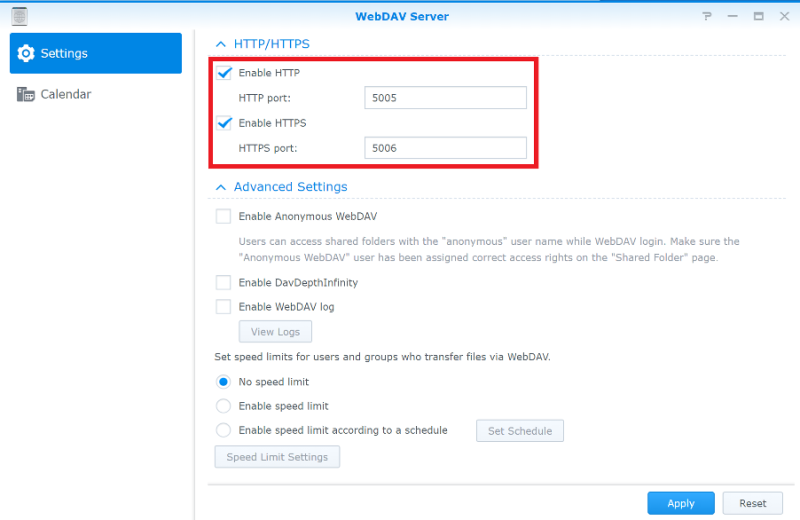
3. Cài đặt DDNS
Khi kết nối với NAS Synology qua Internet, bạn cần hoàn thành cài đặt DDNS. Cài đặt DDNS cho phép truy cập NAS Synology thông qua Internet. (Bỏ qua cài đặt DDNS của NAS Synology nếu nó đã hoàn tất)
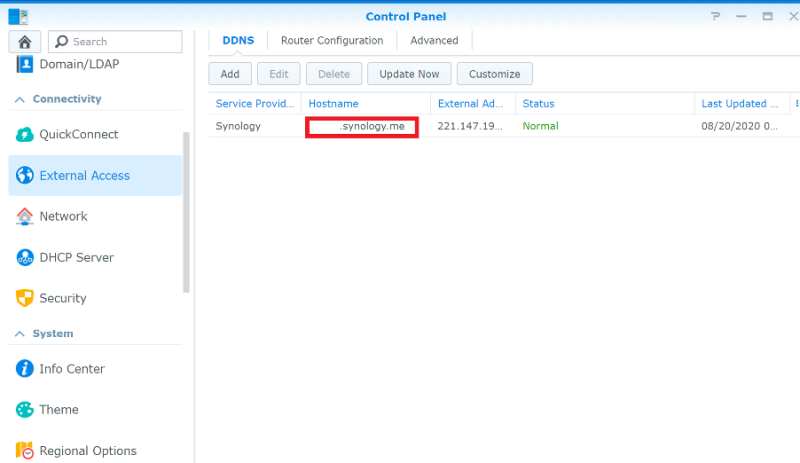
Kết nối NAS Synology WebDAV và NetDrive
Thêm mục ổ đĩa mới
Nhấp vào nút "+" gần Start Here, sau đó thêm mục Drive mới.
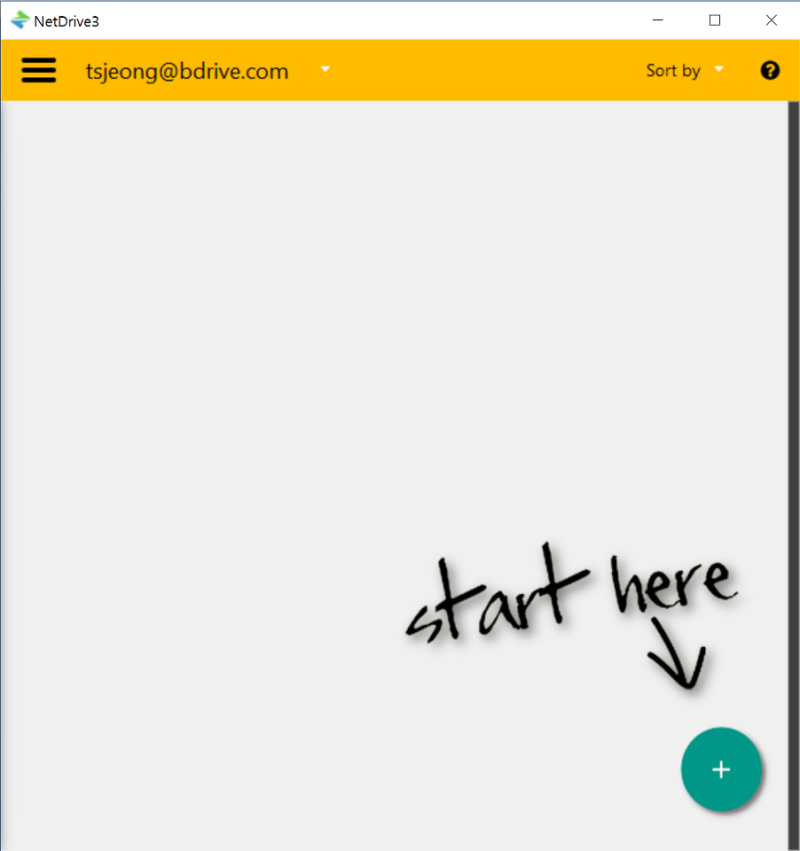
Chọn kiểu lưu trữ WebDAV
Chọn dự án WebDAV của bạn từ danh sách STORAGE TYPE, sau đó bấm CONNECT.
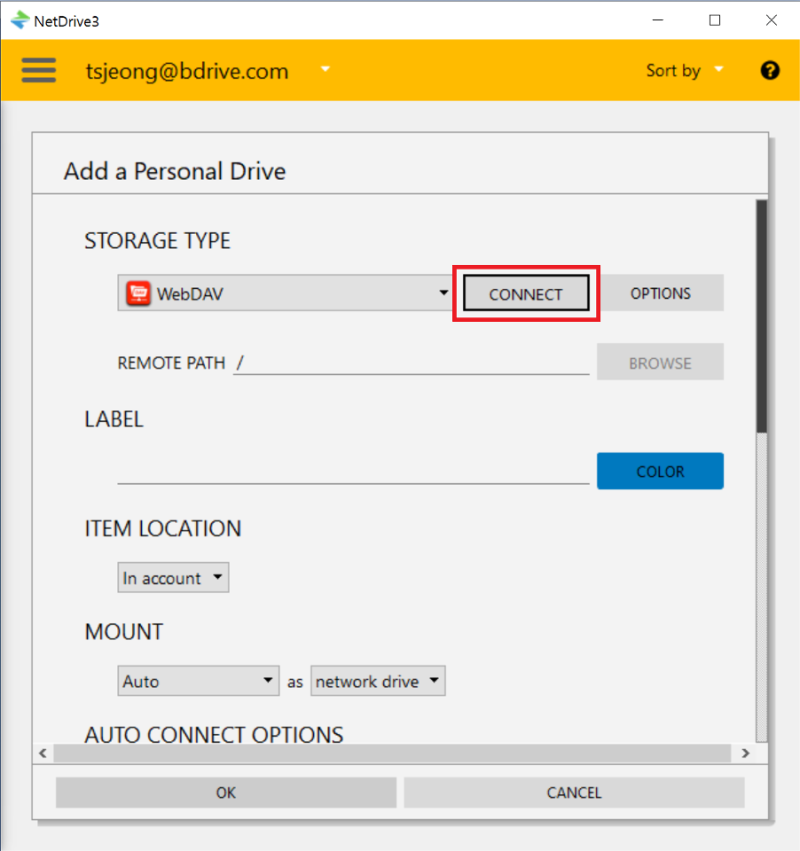
Thiết lập kết nối WebDAV
Nhập URL và số cổng của Synology WebDAV vào trường Server. Nếu bạn đang sử dụng HTTPS, hãy chọn Use SSL (https). (Theo mặc định, NAS Synology WebDAV sử dụng cổng 5005 cho HTTP và cổng 5006 cho HTTPS) Nhập User ID và Password vào trường Account. (Tài khoản này yêu cầu quyền truy cập vào WebDAV)
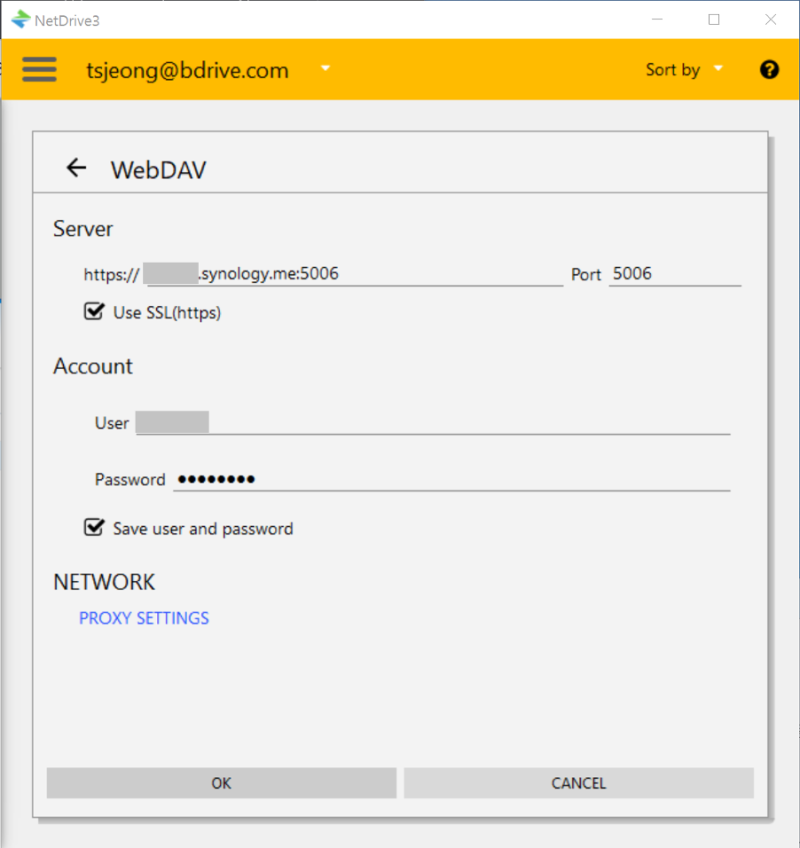
Cài đặt mặc định cho mục ổ đĩa
Drive Item có thể được đặt mặc định trong trang Configure Personal Drive. Để biết thêm chi tiết,Xem hướng dẫn sử dụng。
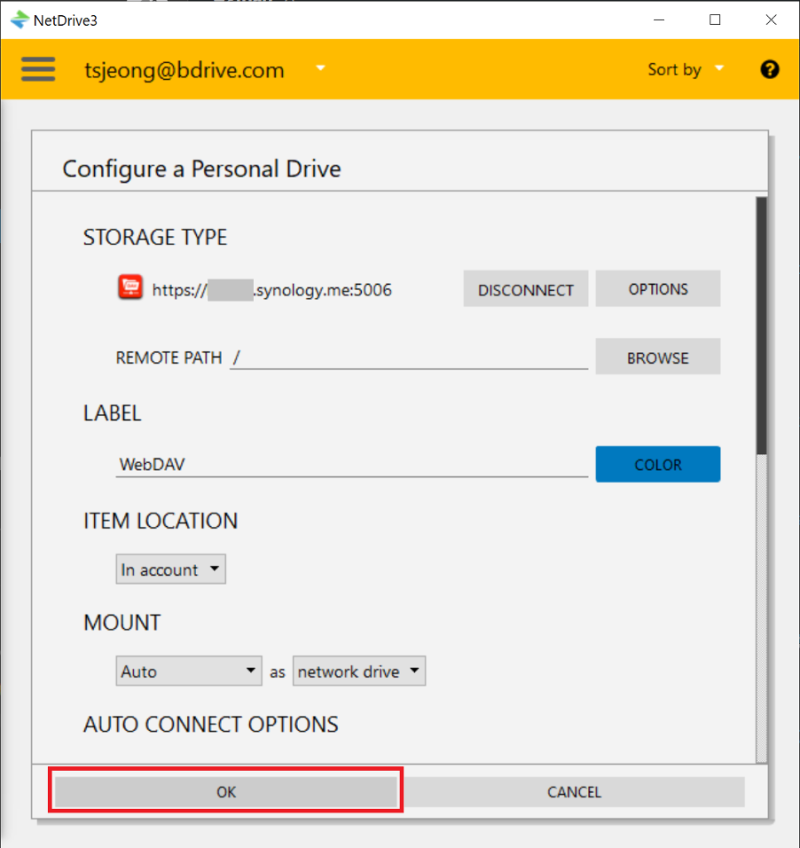
Gắn mục Drive
Nhấp vào nút "CONNECT" trong WebDAV Drive Item, điều này sẽ gắn kết thành công WebDAV vào PC.
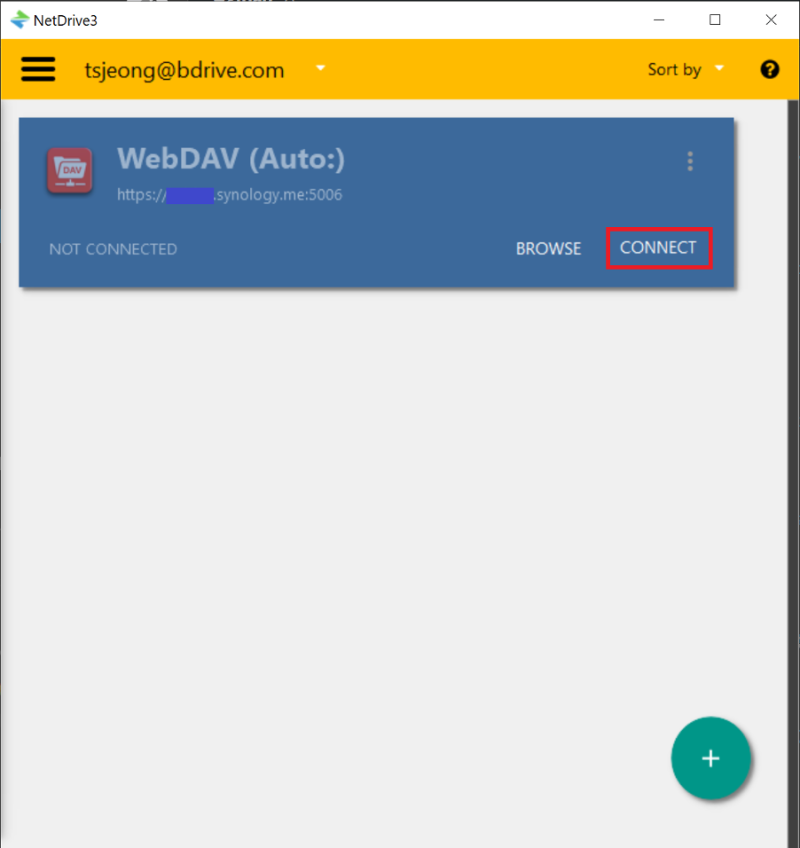
Kiểm tra trạng thái mount
Sử dụng File Explorer để kiểm tra xem NAS Synology WebDAV có được gắn đúng cách hay không.
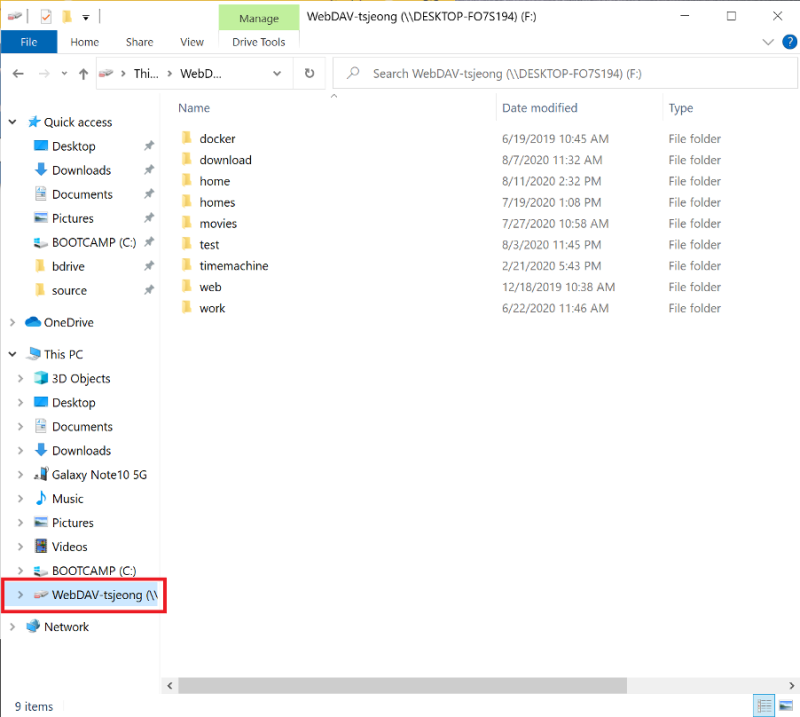
Danh sách các vấn đề kết nối NAS Synology WebDAV
Kiểm tra quyền truy cập vào máy chủ WebDAV
Quyền "WebDAV Server" có thể được thiết lập trong menu "Users" trong Control Panel của Synology NAS DSM.
Đi đến menu Users trong Control Panel, chọn người dùng mà bạn muốn kết nối với WebDAV, sau đó bấm Edit.
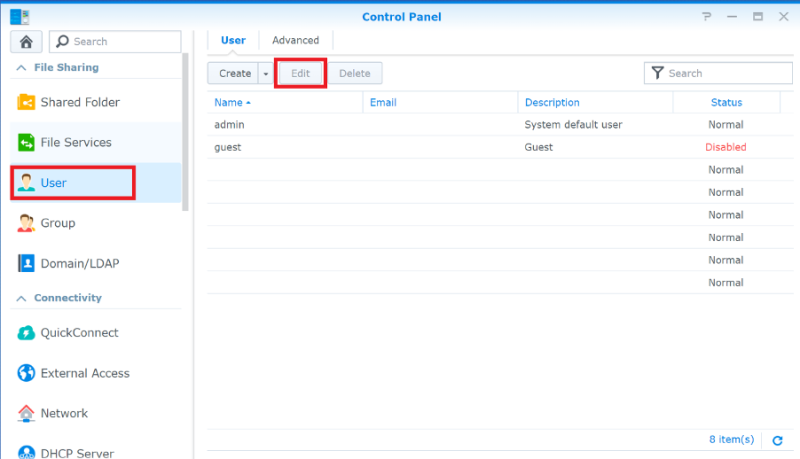
Đi đến tab Apps và chọn Allow trong trường WebDAV Server.
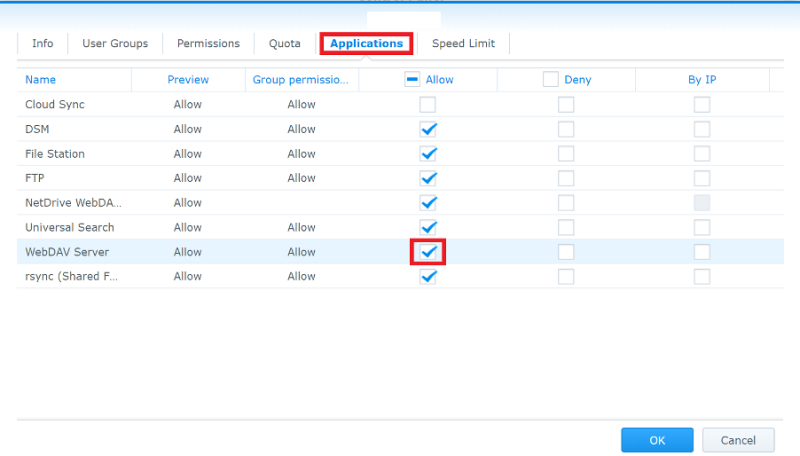
Kiểm tra danh sách chặn IP trong Synology NAS DSM
Kiểm tra xem ID người dùng đã được đăng ký trong danh sách chặn tự động của Synology NAS DSM chưa. Nếu IP của người dùng nằm trong danh sách đen, hãy xóa IP đó khỏi danh sách.

Kiểm tra số cổng NAS Synology WebDAV
Kiểm tra xem số cổng của NAS Synology WebDAV có được thiết lập chính xác trong NetDrive Item WebDAV hay không.
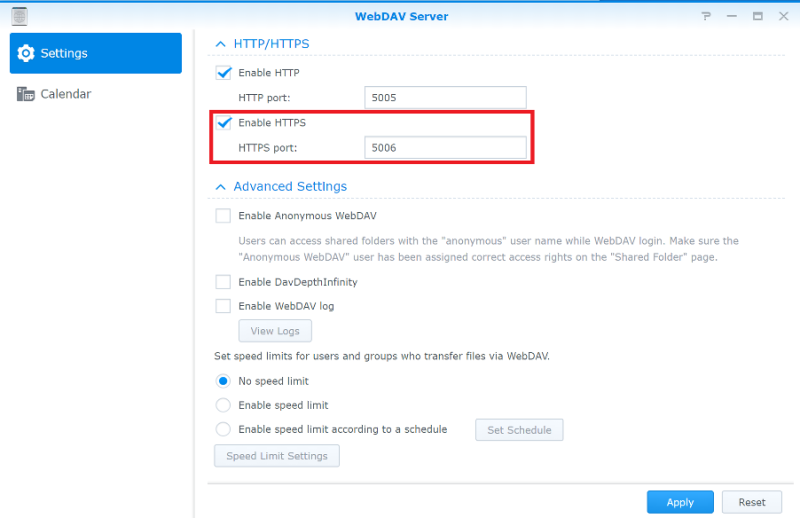
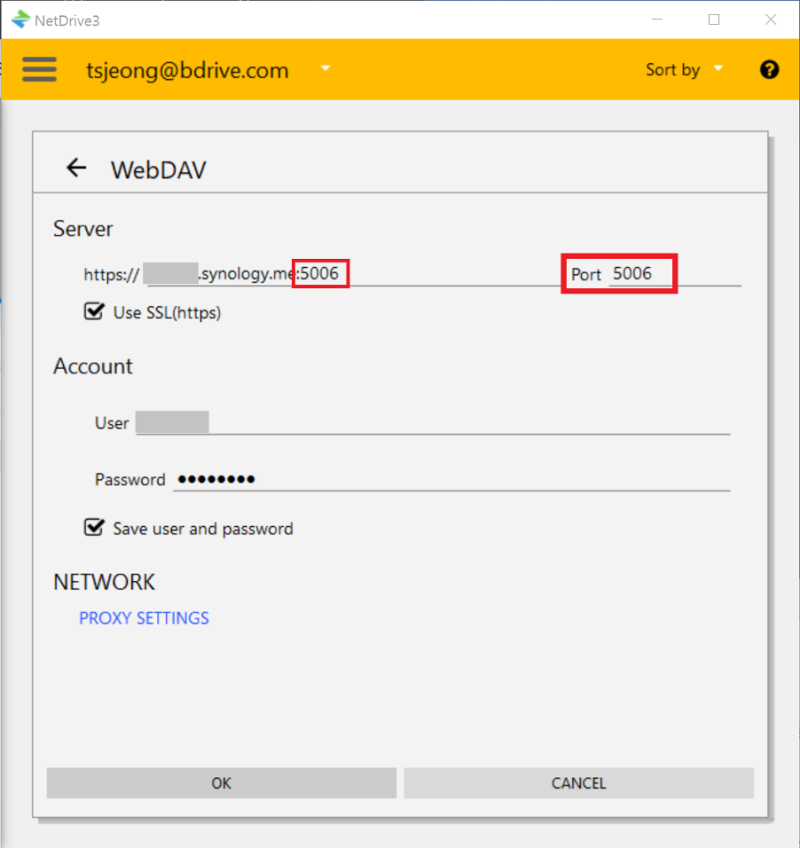
Khởi động lại NAS Synology
Đôi khi, ứng dụng NAS Synology WebDAV không hoạt động đúng. Trong trường hợp này, kết nối không thành công khi cố gắng truy cập WebDAV từ Internet. Bạn nên khởi động lại NAS Synology và thử kết nối lại.
Kiểm tra cài đặt router
Thông tin thiết lập router hiếm khi thay đổi sau khi cập nhật phần mềm router. Nếu bạn sử dụng tùy chọn chuyển tiếp cổng, bạn cần kiểm tra số cổng.